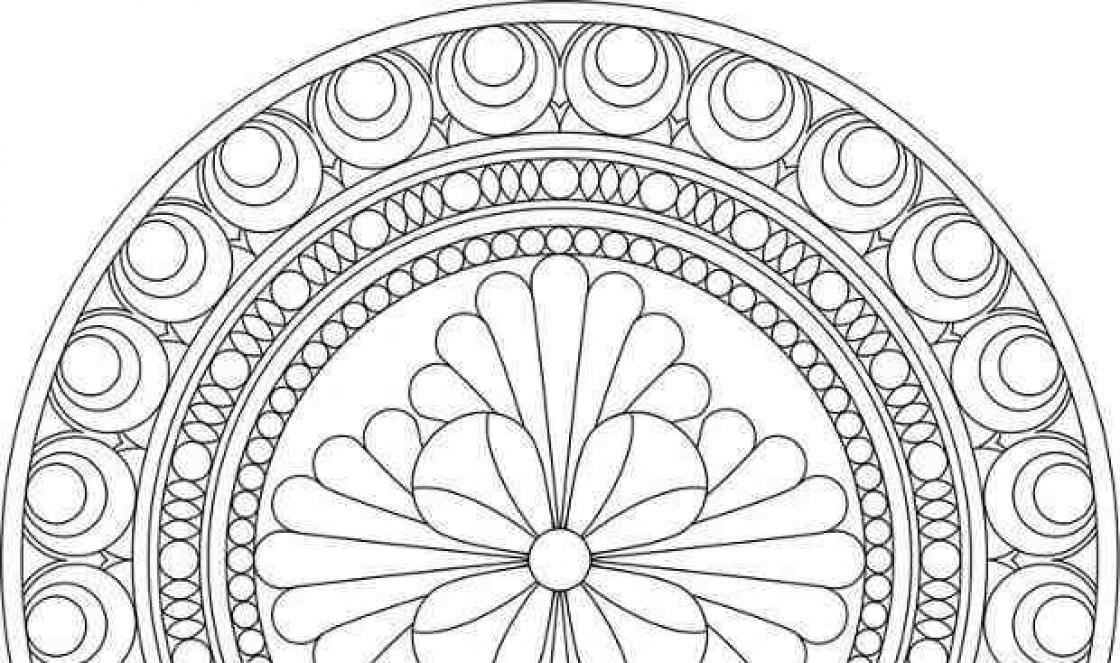Plussid: palju kasulikud funktsioonid.
Puudused: puuduvad.
Eelmisel aastal otsustasime abikaasaga ühendada digitelevisiooni. Meie valik anti Beeline'i ettevõttele. Meister tõi ühendamiseks vajaliku varustuse.
Selles loendis on teleri digiboks. Meil on see rendil. Leping on sõlmitud. See tähendab, et kui otsustame teisele operaatorile üle minna, tuleb kõik seadmed üle anda.
Muide, leping sõlmiti otse kodus, kontorisse ei olnud vaja minna. Väga mugav ja praktiline.
Samuti võite küsimuste tekkimisel alati konsulteerida Beeline'i operaatoritega. Seal on 24-tunnine tasuta vihjeliin.
Digiboks on vastuvõtjaga sarnane seade. Selle mõõtmed on väikesed: kõrgus on vaid umbes 50 millimeetrit. Sellel on ristkülikukujuline kuju: 255 x 195 millimeetrit. Must range värv. Esiküljel on väike ekraan, mille sisselülitamisel süttivad roheline ja punane tuli. Fotol on digiboksi esipaneel. See seade töötab kaugjuhtimispaneelilt. Nagu fotolt näha, siis vaatamata sellele, et sellel on palju erinevaid nuppe ümberlülitamiseks, on see üsna kompaktne ja mugava armsa kujuga Puldil on palju funktsioone ja kõik need funktsioonid on mõeldud juhtimiseks see digiboks. See töötab kahe AA patareiga. Need asuvad kaugjuhtimispuldi tagapaneelil ja on suletud spetsiaalse kaanega. Muide, vahetasime neid kogu kasutusaja jooksul vaid korra. 
Pult on ka väikese suurusega ja must.
Ja nüüd ma ütlen teile, milliseid funktsioone teleri digiboks täidab. Telerit ennast lülitatakse sisse ja välja telekapuldi abil ning kõik muu lülitatakse sisse ja välja digiboksi puldi kaudu.
Mulle ja mu abikaasale meeldis väga mis tahes saate salvestamise funktsioon ja seda igal kellaajal. Selline salvestamine toimub isegi siis, kui teler on välja lülitatud (ma pean silmas alates elektrivõrk). Kuid loomulikult peab digiboks olema "ooterežiimis" sisse lülitatud. Selle ja teiste funktsioonide seadistamine pole keeruline. Puldil on nupp "Menüü" ja kogu juhtimine käib selle kaudu. Lisaks on puldi kasutusjuhend, mis kirjeldab kõike päris hästi.
Valime soovitud kanali, saate nime ja määrame saate salvestamise algus- ja lõpuaja ning teie määratud ajal algab salvestamine. Saate seda igal ajal vaadata ja saate tagasi kerida ja näiteks uuesti vaadata teid huvitavaid osi või tüütuid reklaame tagasi kerida. See on nii praktiline ja vajalik funktsioon. Salvestamise ajal saate telerist vaadata mis tahes muud saadet. Üks ei sega teist. Selle seadmega saate juhtida kõiki telesaateid: näiteks paneb see kõige huvitavamad kanalid nn lemmikkanalitesse. Neid saab isegi rühmitada mitmesse paketti.  See võimaldab kiiresti ja lihtsalt otsida soovitud kanalit, mida vaadata. Vajadusel on võimalik ruuteri kaudu registreeruda sotsiaalvõrgustikes. Saate teada uusimate filmide kohta,
See võimaldab kiiresti ja lihtsalt otsida soovitud kanalit, mida vaadata. Vajadusel on võimalik ruuteri kaudu registreeruda sotsiaalvõrgustikes. Saate teada uusimate filmide kohta, 
tellige huvitav film, vaadake ilmateadet, tutvuge saatekavaga, kokkuvõte, kohandage isegi telesaate stiili vastavalt oma soovile.  IN isiklik konto kontrollida konto olekut,
IN isiklik konto kontrollida konto olekut, 
ja määrake maksemeeldetuletus.  Meile meeldib väga ka pilt-pildis funktsioon. See on mugav soovitud programmi otsimisel. Väga kasulik on ka funktsioon "Halda kanalipakette".
Meile meeldib väga ka pilt-pildis funktsioon. See on mugav soovitud programmi otsimisel. Väga kasulik on ka funktsioon "Halda kanalipakette".
See tähendab, et ma ise saan igal ajal uuesti ühenduse luua teise, minu jaoks kõige huvitavama kanalite paketiga. Meil on "kognitiivne pakett" lubatud. Ta meeldib meile väga. Sellise paketi maksumus on 290 rubla.  Konsooli saab paigaldada horisontaalsele pinnale või riputada seinale – kuidas teile mugavam on. Meil on see horisontaalsel pinnal. Konsool on tänu neljale väikesele kummeeritud jalale põhjapaneelil üsna stabiilne.
Konsooli saab paigaldada horisontaalsele pinnale või riputada seinale – kuidas teile mugavam on. Meil on see horisontaalsel pinnal. Konsool on tänu neljale väikesele kummeeritud jalale põhjapaneelil üsna stabiilne.
Peal ja külgedel on palju väikseid korralikult tehtud auke - see on parema ventilatsiooni ja ülekuumenemise jaoks ning pealegi näeb see disain hea välja. Teleri digiboksi pealtvaade. Siin on selline puhas, range "kast". 
Ja see on teleriga ühendatud digiboksi tagapaneel. Nagu näete, pole ühenduses midagi keerulist. Siin, juhtmetest paremal, on nupp konsooli enda sisse- ja väljalülitamiseks. Seda võtit saab kasutada ka taaskäivitamiseks (vajadusel). 
Selle seadme kohta saate teavet vaadata ka otse telerist. 

Minu järeldus: see on suurepärane kaasaegne seade, oleme selle töö kvaliteediga rahul. Siiani pole kaebusi ega kaebusi. Palju vajalikke huvitavaid ja kasulikke funktsioone. Oleme seda nüüdseks kasutanud umbes aasta. Hea meelega!
Video ülevaade
| Kõik (5) |
|---|
Motorola VIP1003G digiboks on kaasaegne seade digitaalseks taasesituseks. Selle digiboksi üks eeliseid on selle ühilduvus nii uute kui ka vanade telerimudelitega. See funktsioon on realiseeritud tänu kahte tüüpi pistikute olemasolule video- ja heliseadmete ühendamiseks: kaasaegne HDMI ja mõnevõrra vananenud komposiitväljund.
Artiklist leiate järgmise teabe:
- Konsooli omadused
- Teleriga ühendamine
- Esimene käivitamine ja seadistamine
- Püsivara versioonid ja värskendused
Motorola VIP1003 omadused
Kuulsa mobiiltelefonitootja Motorola digiboksi mudel VIP1003G on oma teleriseadmete segmendi liider.

Seadme esipaneel on lakoonilise disainiga ja sellel on vaid üks indikaator, mis annab teada digiboksi olekust. Lisaks indikaatorile leiate siit kaugjuhtimispuldi varjatud infrapuna signaali vastuvõtja.
Selle mudeli korpusel pole sisse/välja nuppe ega digiboksi juhtnuppe. Kogu juhtimine toimub kaugjuhtimispuldi abil.
Kõik ühendamiseks vajalikud pistikud asuvad digiboksi tagapaneelil:
- toitepistik (toide);
- Interneti-pistik (Ethernet);
- video/heli väljundid (HDMI ja komposiitpistik);
- multifunktsionaalne digitaalne pistik (SPDIF);
- port portable media (USB) jaoks.

Motorola VIP1003G Rostelecomilt: teleriga ühendamine
Motorola VIP1003G-ga on kaasas juhised, mis kirjeldavad seadme ühendamist, seega ei tohiks sellega probleeme tekkida. Esiteks peate ühendama toiteallika vastavasse digiboksi tagaküljel asuvasse porti ja ühendama selle vooluvõrku. Seejärel ühendage Etherneti kaabel RJ-45 pistikuga. Nüüd peate otsustama video- ja helisignaalide ühendamise meetodi üle.
Moodsaim on HDMI-ühendus, mis on võimeline taasesitama kvaliteetset pilti eraldusvõimega 1080p ja ruumilise heliga kõlarisüsteemi kasutades. HDMI-ga saate nautida täielikku kogemust digitaaltelevisioon. Selle ühenduse jaoks vajate HDMI-kaablit ja teleri vastavat pistikut.
Kui teie teler ei toeta HDMI-d või teil pole vajalikku juhet, peate kasutama komposiitkaablit. Pildikvaliteet on sel juhul oluliselt halvem, kuna pildi eraldusvõime ei ületa 480p. Komposiitkaabel koosneb kolmest väljundist, mis tuleb ühendada vastavate pistikutega. Punane ja valge väljund tagab heli edastamise ja kollane väljund pildi edastamise.
Esimene käivitamine ja seadistamine
Kui kõik toimingud vajalike kaablite ühendamiseks on lõpetatud, saate digiboksi kaugjuhtimispuldi abil sisse lülitada. Esmakordsel käivitamisel värskendatakse Rostelecomist tarkvara püsivara, millest süsteem teavitab teid ekraanil kuvatava teate kujul.

See protseduur ei nõua teilt muud tegevust peale ootamise. Umbes 10 minuti pärast (harvadel juhtudel võib see võtta kauem aega) viiakse installimine lõpule ja seade hakkab tööle. Rostelecom täiustab ja muudab regulaarselt süsteemitarkvara, seega on püsivara värskendamine vajalik seadme paremaks ja funktsionaalsemaks tööks.
Kui märkate, et värskendusi ei laadita alla, kontrollige oma arvutis ühendust Rostelecomi võrguga ja taaskäivitage digiboks. Kui need sammud ei aita probleemi lahendada, soovitame võtta ühendust Rostelecomi tehnilise toega. Tõenäoliselt saadavad nad teie juurde probleemi lahendamiseks spetsialisti või pakuvad teenusepakkuja kontoris digiboksi väljavahetamist.
Püsivara versioonid ja värskendused
Motorola VIP1003G tarkvara püsivara on spetsiaalselt loodud Rostelecomi teenustega töötamiseks. Seetõttu ei pea te pärast edukat süsteemivärskendust seadme konfigureerimiseks midagi ette võtma. Saate kohe oma lemmiktelesaateid vaatama hakata. Vaatamiseks peate vajutama kaugjuhtimispuldi nuppu "Ok". Digiboksi funktsionaalsus ei piirdu ainult digitelevisiooni mängimisega, vaid sellel on lai valik kasulikke võimalusi, mis muudavad teie teleri põnevaks multifunktsionaalseks seadmeks.

Digiboksi süsteemil on sellised võimalused nagu telesaadete salvestamine, uute toodete videolaenutus, ilmateate ja vahetuskursside vaatamine, Yandexi kaardid ning juurdepääs sotsiaalvõrgustikele. Lisaks on digiboksil USB-sisend, millega saad vaadata mis tahes multimeediumifaile oma väliselt mäluseadmelt (flash-kaardilt).
Seega on Motorola VIP1003G digiboks multifunktsionaalne seade, mis pakub teile mitte ainult , vaid avardab ka teie teleri võimalusi huvitavate ja kasulike funktsioonidega.
Ajastu digiboksid tuli meie maale palju hiljem kui meie lääne- (ja idanaabrite) juurde. Sellegipoolest suutsid meie kodanikud tsivilisatsiooni vilju täiel määral maitsta. Võtame näiteks prefiksi Motorola VIP2262E, mis on olnud turul pikka aega, kuid rõõmustab jätkuvalt oma kasutajaid kvaliteedi ja mugavusega.
Liides

Seega on digiboksi liides võimalikult lihtne ja mugav, kõik on intuitiivne. Toitenupp asub esipaneelil ja seal on ka puutenupud. Kui seade on sisse lülitatud, põlevad kaks nuppu, punane ja roheline, kuid jaoks Motorola VIP2262E püsivara Kui seadet uuesti säritatakse, on oluline, võib süttida ka kollane tuli. Kui digiboks on välja lülitatud, süttivad punane ja roheline LED-tuli. Samuti on esipaneelil:
- USB, mida kasutatakse ainult teeninduseesmärkidel, ei saa te sellelt filme ega fotosid vaadata.
- LINK, mis süttib signaali vastuvõtmisel roheliselt.
- HD See särab siniselt, kui kõrge eraldusvõime seaded on 720p.
- SALVESTA põleb tavaliselt punaselt, kui salvestamine on sisse lülitatud, kui installitud on kõvaketas või muu andmekandja.
- MENÜÜ kuvab sisseehitatud OSD menüü.
- Rokkar menüüs navigeerimiseks
- OK– nuppu valiku kinnitamiseks.
Disain on üsna ergonoomiline, ilma satsikuteta, kuid ka mitte iidne. Seade sobib igasse interjööri ega paista muu olmeelektroonika hulgast silma. Selle seadme eelisteks on see, et uus Motorola VIP2262E püsivara võimaldab salvestada vaatamise ajal nelja kanalit korraga. Registreerimist saab ajastada nädalaks või kauemaks.
Mis on tagapaneelil

- VÕRK– See on Ethernet modemite ühendamiseks.
- HDMI, selle pistiku kaudu saate ühendada suuri paneele, monitore ja kõrglahutusega telereid.
- HELIVÄLJUND Pakub kvaliteetset stereoheli.
- VIDEO VÄLJAS vanem port teleri ja muude videoseadmete ühendamiseks.
- OPTILINE AUDIO toetab ühendamist hi-fi vastuvõtjaga, näiteks kodukinoga.
- Videomakk ja teler Samuti iidsed SCART tüüpi pistikud, mis sobivad telerite ja muude videoseadmete vanade mudelite jaoks.
- POWER DC- pistik toiteallika jaoks.
- S-VIDEO loob kvaliteetseid pilte sama sisendiga seadmetes.
Pärast ostmist ei pea digiboksi kuidagi konfigureerima, see on kohe karbist võttes täiesti töövalmis. Muide, seade toetab ka 3D-levi. Digiboksi kaugjuhtimispulti saab konfigureerida mis tahes teleris.

Juhuslik nali:
Beeline'i universaalse kaugjuhtimispuldi seadistamine

Üksikasjalikud juhised Beeline'i universaalsete kaugjuhtimispultide seadistamiseks nupuga Setup. Vaadake lihtsustatud juhiseid pealehel
Beeline'i universaalsed kaugjuhtimispuldid on vaikimisi konfigureeritud Motorola digibokside jaoks. Kuid on palju muid mudeleid ja see pole tõsiasi, et saate täpselt Motorola. Kui nad tõid teile teise konsooli (näiteks "Pussy" (Cisco)), peate selle esmalt puldiga siduma, muidu ei tööta midagi. Vapper beeline'i paigaldaja PEAB kaugjuhtimispuldi konfigureerima, kuid nagu praktika näitab, pole tal sageli selleks piisavalt aega (ärge süüdistage vaest meest, neid aetakse juba nagu koeri) või otsustate teha kõik. ise. Just selliste juhtumite jaoks on see artikkel kirjutatud.
× Tähelepanu 1!
Järgige hoolikalt juhiseid. Kui mõtlesite liiga kaua ja ei sisestanud koodi 4 või enama sekundi jooksul, lülitub kaugjuhtimispult tavalisse ooterežiimi. Kui tegite äkki midagi valesti, ärge muretsege, vaid peate seda tegema. Lisateavet selle kohta artikli lõpus.
× Tähelepanu 2!
See artikkel kehtib täielikult uue Beeline'i universaalse kaugjuhtimispuldi kohta. Selle järgi on lihtne eristada välimus- kaugjuhtimispult on alati must nagu ülaltoodud piltidel, all on Beeline'i logo, nupp " SEADISTAMINE"asub kaugjuhtimispuldi ülaosas nupu all" MENÜÜ".
Äärmiselt harvadel juhtudel võite kohata vananenud mudeli AT6400 kaugjuhtimispulti ilma klahvita SEADISTAMINE" või MXv3 mudelid klahviga " Õppige" asemel" SEADISTAMINE". Sellise puldi värvus võib olla kas must või hele. Puldi ühendus mudeliga on lihtsalt tuvastatav - puldi alumises osas on logo" Beeline"konsooli logo asub" Cisco"kas" Motorola".
Selle seeria kaugjuhtimispuldid on seotud ainult nende konsooliga ega juhi teist (st. Motorola logoga kaugjuhtimispult ei tööta Kisko konsooliga ja vastupidi). Kuid saate ikkagi seadistada sellise kaugjuhtimispuldi, et juhtida teleri sisse-/väljalülitamist ja helitugevust. Üksikasjalik artikkel selliste kaugjuhtimispultide kohta on siin:
× Lisa 2017
Alates uuest aastast (2017) alustas Beeline uue põlvkonna digibokside paigaldamist - Jupiter. Selle ime üks eeliseid on tohutu terabaidine kruvi ja üks ilmselgeid puudusi on see, et nende püsivara on endiselt niiske. Väga. Lisaks vajate ainult oma kaugjuhtimispulti, tavaline universaalne kaugjuhtimispult ei tööta. Allpool on link täielike juhiste saamiseks nende konsoolide seadistamise kohta:
Seadistamise järjekord:
Erinevalt eelkäijatest on uus Beeline universaalne kaugjuhtimispult (seadistusnupuga) ülimalt lihtne ja töökindel seadistada. Kui järgite rangelt juhiseid, ei tekita selliste kaugjuhtimispultide seadistamine ja ühendamine raskusi. Nii et alustame:

Seotud kiisu külge(Cisco):
- Lülitage teler sisse! ;)
- Vajutage ja vabastage nupp STB.
- Vajutage SAMAL AJAL nuppe ja hoidke neid all SEADISTAMINE Ja C, OOTA!
- Kui nupp STB SEADISTAMINE Ja C.
- Meie kasutame :)

Linkimine Motorolaga(Motorola):
- Lülitage teler sisse! ;)
- Vajutage ja vabastage nupp STB.
- Vajutage SAMAL AJAL nuppe ja hoidke neid all SEADISTAMINE Ja B, OOTA!
- Kui nupp STB vilgub kaks korda, vabastage nupud SEADISTAMINE Ja B.
- Vajutage helitugevuse nuppu (valikuline, lihtsalt kontrollimiseks).
- Meie kasutame :)

Seome selle Tatungi külge(Tatung):
- Lülitage teler sisse! ;)
- Vajutage ja vabastage nupp STB.
- Vajutage SAMAL AJAL nuppe ja hoidke neid all SEADISTAMINE Ja A, OOTA!
- Kui nupp STB vilgub kaks korda, vabastage nupud SEADISTAMINE Ja A.
- Vajutage helitugevuse nuppu (valikuline, lihtsalt kontrollimiseks).
- Meie kasutame :)

Helitugevuse reguleerimise klahvi teleriga sidumine:
- Lülitage teler sisse!
- Suunake kaugjuhtimispult teleri poole.
- Vajutage nuppu SEADISTAMINE, OOTA.
- Kui nupp STB vilgub kaks korda, vabastage SEADISTAMINE.
- Vajutage ja vabastage nupp TV.
- Veenduge, et nupp TV vilgutas 2 korda.
- Kasutage seda.
× Lubage mul selgitada võimalikke küsimusi.
Vaikimisi juhib universaalne kaugjuhtimispult STB helitugevust (kui klahv on aktiivne STB). Aktiivset klahvi on väga lihtne kindlaks teha, kui vajutate kaugjuhtimispuldi mis tahes nuppu. Nüüd, peale meie liigutusi, saab puldiga juhtida ka telerit. Kuid selleks peate režiimi aktiveerima TV klõpsates TV. Pärast helitugevuse ja muude teleri sätete reguleerimist peate uuesti vajutama STB et naasta Beeline'i digiboksi juhtimisrežiimi.
See tundub ilmselge, kuid sageli inimesed lihtsalt unustavad režiimide vahetamise TV/STB ja on hämmingus, miks kaugjuhtimispult ei tööta :).
Helitugevuse reguleerimise klahvi sidumine Beeline'i digiboksiga:
Vaikimisi on universaalpuldi helitugevusnupp alati digiboksi külge seotud, aga igaks juhuks :-)
- Vajutage nuppu SEADISTAMINE, OOTA.
- Kui nupp STB vilgub kaks korda, vabastage SEADISTAMINE.
- Vajutage helitugevuse suurendamise nuppu.
- Vajutage ja vabastage nupp STB.
- Veenduge, et nupp STB vilgutas 2 korda.
- Kasutage seda.
Seadistage kaugjuhtimispult automaatselt teleri/DVD täielikuks juhtimiseks:
Kui soovite mitte ainult teleri või DVD-digiboksi helitugevust juhtida, vaid siseneda universaalse kaugjuhtimispuldi abil ka natiivsesse teenindusmenüüsse, peate need "tutvustama", s.t. "linkida" universaalne kaugjuhtimispult teleri või DVD-ga. Pärast seda toimingut pole teleri originaalpulti reeglina üldse vaja.
- Lülitage teler või DVD sisse!
- Vajutage ja vabastage nupp TV teleri jaoks, DVD DVD jaoks.
- Suunake kaugjuhtimispult telerile või DVD-le.
- Vajutage nuppu OK(konsooli keskel), OOTA.
- Teie seadme jaoks otsitakse automaatselt juhtkoode. Hoidke kaugjuhtimispulti kogu protsessi ajal seadmest nähtaval! Kui protsess on lõppenud, lülitub seade (teler või DVD) välja.
- Vabastage nupp OK.
- Kasutage seda.
Kaugjuhtimispuldi käsitsi seadistamine TV/DVD täielikuks juhtimiseks:
Kaugjuhtimispuldi sidumiseks on kaks võimalust – käsitsi ja automaatne. Soovitan kasutada automaatset - see on lihtsam ja usaldusväärsem. Kui automaatne otsing ei anna tulemusi (mida juhtub väga harva), võite kasutada kooditabelit. Otsige oma seadet tabelist ja sisestage kood (4 numbrit)
- Lülitage teler või muu seade sisse - TV- televiisor, DVD- DVD-digiboks, AUX- võimendid, videomakid jne.
- Suunake kaugjuhtimispult valitud seadmele.
- Vajutage nuppu SEADISTAMINE, OOTA.
- Kui valitud seadme nupp vilgub kaks korda, vabastage see SEADISTAMINE.
- Sisestage seadme kood kooditabelist. Koodid võtame juhistest siin:
- Kui kood on edukalt sisestatud, vilgub konfigureeritava seadme nupp kaks korda.
- Kasutage seda.
Kui koodi ei võeta vastu rohkem kui 4 sekundi jooksul, naaseb kaugjuhtimispult ooterežiimi. Sel juhul korrake protseduuri alates punktist 2.

Tehaseseadete taastamine:
Kui midagi läheb valesti või olete seadistustega liiale läinud, saate kaugjuhtimispuldi alati lähtestada tehaseseadetele. Kuid pidage meeles, et sel juhul on universaalne kaugjuhtimispult vaikimisi konfigureeritud Motorola prefiksi jaoks. Kui teie digiboks on teistsugune mudel, peate kaugjuhtimispuldi selle jaoks ümber konfigureerima. Niisiis, lähtestage:
- Vajutage ja vabastage nupp STB.
- Vajutage nuppu SEADISTAMINE, OOTA, kuni see 2 korda vilgub, vabasta nupp SEADISTAMINE.
- Vajutage nuppe ükshaaval 9, 7, 7 .
- Nupp STB vilgub neli korda, mis näitab, et kaugjuhtimispult on naasnud vaikeseadetele.
(Pildi suurendamiseks liigutage hiirekursorit selle kohale)

Juhised universaalse kaugjuhtimispuldi seadistamiseks PDF-vormingus Beeline'ilt:
Ja lõpuks juhised Beeline'i universaalse kaugjuhtimispuldi seadistamiseks PDF-vormingus Beeline'ilt endalt.
Peamise erinevuse leidmine kümne aasta taguste telerite ja tänapäevaste vahel on üsna keeruline, sest erinevaid parandusi ja põhimõttelisi muudatusi on kümneid, kui mitte sadu. Nüüd on televisioon kasvulava kaasaegsed tehnoloogiad ja hakkab järk-järgult lähenema personaalarvutile. Juba praegu saame hõlpsalt vaadata ilma, pääseda Internetti, laadida üles oma videoid ja isegi vaadata linnakaarte – seda kõike ühe kaugjuhtimispuldiga. Erinevate süsteemide, jõudluse ja nende koostoime kombinatsioon tagab just selle interaktiivsuse, mille puhul teletootjad loodavad edusammudele. Täna on lipulaev meie käes interaktiivne TV —vastuvõtja Motorola VIP-1003. Motorola oli meie riigis populaarne ka tänu oma luksustelefonidele. Meenutagem vähemalt sensatsiooni, mille tekitas Razr V3i "telefonitoru", mis on siiani selle artikli autori üks lemmik mobiiltelefonide mudeleid.
1. Väljaspool
Välimus ei erine. Esipaneelil on ainult üks digiboksi tegevuse indikaator:
Tagapaneelil on standardne komplekt väljundeid ja pistikuid (POWER, USB, HDMI, RJ-45 jne):
Selle mudeli paar funktsiooni:
1.
Korpus on väga vastuvõtlik sõrmejälgedele
2.
Sisse/välja nuppu pole
3.
Töötab isegi siis, kui toiteindikaator on punane(!)
2. Sees
Allpool näete üldist allalaadimisakent. Pange tähele, et ülal on märgitud seerianumber konsoolid, tema mac aadress Ja püsivara versioon praeguseks.
3. Võimalused
Lisaks tavapärasele kanalite vaatamisele, mille loend, muide, on saadaval ühe nupuvajutusega OK kaugjuhtimispuldil, mis on teile saadaval terve seeria huvitavaid teenuseid.
Muide, kui näete ekraani paremas ülanurgas allalaadimiselementi (pöörlevat ringi), siis ärge kartke - see element näitab EPG allalaadimisprotsessi (jämedalt öeldes - menüü, sisu). Ilmub peamiselt Motorola VIP-1003 puhul nende ebapiisava jõudluse tõttu võrreldes teiste digiboksidega, see võib ilmneda ka siis, kui võrgu ribalaius on ebapiisav.
Kanalite loend
Esiteks, see on isikupärastamine. Kategooria "MINU" peamenüüs võimaldab sisu kombineerida - kõik, mille tellisite, ostsite või valisite (näiteks lemmikkanalid), on nüüd saadaval ühest kohast. Muide, sealt saate ka teavet ülekandekanalite muudatuste ja muude uudiste kohta.
FOXi kanali sõnumi lugemine
Teiseks, see on võimalus mängida oma videofaile mälupulgalt. Selle kasutamiseks sisestage mälupulk lihtsalt konsooli USB-pistikusse ja minge kategooria peamenüüsse FAILID ja valige oma meedium:
Aknavaade ilma USB-seadmeta:
Aknavaade ühendatud USB-seadmega:
Pärast sobiva faili valimist ja allalaadimist kuvatakse järgmine teade:
Meil on MINU kategoorias kaks videot:
Vaatamiseks saadaolevate failide loend:
Kolmandaks, See "VIDEOLAENTIMINE", mis, nagu nimigi ütleb, võimaldab osta filme ja nautida nende vaatamist, nagu öeldakse, kassast lahkumata. Isegi kui miski takistab pilti lõpuni vaatamast, saate alati vaatamist jätkata, leides kategooriast ostu "MINU":
Neljandaks, need on juba standardteenused nagu ilm, Sotsiaalsed võrgustikud (sh Facebook, Twitter ja Vkontakte) ja Yandexi kaardid. Me ei peatu neil üksikasjalikult. Soovi korral saate neid jaotisi ise uurida.
4. Probleemid
Ja nende lahendamise viisid.
1. Ekraanile ilmub perioodiliselt ekraanisäästja.
Sellest vaevusest saate hõlpsalt lahti saada, kui lihtsalt keelate selle jaotises oleva digiboksi seadetes "SEADED", seejärel valige "MINU SEADED", ja alles siis "EKRAANI EKRAANI SEADED". Valige üksus "KEELATUD" ja sellega asi lõppes:
2. Nad ei näita kanaleid, mida olete tellinud.
Kas tellisid ise lisapakett“KINO” või “HARIDUS”, siis pead kontrollima, kas see pakett kuulub menüü “MINU SEADED” kaudu tellitud teenuste hulka. Vastavalt sellele peaks pakendi kõrval olema ikoon "Ühendatud", vastasel juhul peate selgituste saamiseks pöörduma klienditeeninduskeskuse poole.
3. Pilt ei näita täisekraani, külgedel on mustad ribad
Lihtne muuta menüüd "SEADED" -> "SÜSTEEMI SEADED", kus saate valida soovitud ekraani kuvasuhte ja eemaldada surnud tsooni laius nulli:
Selle digiboksi standardne PIN-kood: 1234 (võimalikud valikud 0000 Ja 1111 )Sellisel juhul peate kontrollima mitmeid sätteid. Kõigepealt peate minema profiili redigeerimisrežiimi, millele pääseb ligi menüü kaudu "SEADED" kust valida "PROFIILI HALDUS":
Järgmisena valige üksus "MAXIMUM JUURDEPÄÄSUTASE" vali 18+ . Me läheme tagasi ja sisestame nüüd punkti "Juurdepääs kanalitele" ja vaata... Kui kanali nime kõrval on PIN-kood, seetõttu taotleb kanal seda iga kord, kasutades nuppu OK muutke kaugjuhtimispuldil väärtuseks "Lubatud". Ärge unustage salvestada oma sätteid, klõpsates nuppu "MENÜÜ" nii et digiboks küsib muudatuste kinnitamiseks PIN-koodi.
Seadsime maksimaalse juurdepääsutaseme:
Juurdepääs kanalitele:
5. Digiboksi laadimisel ilmub koheselt aken, kus palutakse sisestada PIN-kood
Pealegi, hoolimata sellest, kui kõvasti proovite, ei saa te seda sisestada; kaugjuhtimispuldil olevad numbrid vahetavad ainult kanaleid. Tundub, et aken muutub taustaks. Siin peate minema konsooli prügikastidesse ja sundima seda värskendama. Niisiis, kõigepealt lülitage digiboks välja (tõmmake toitejuhe lahti), seejärel lülitage see uuesti sisse ja vajutage kohe kaugjuhtimispuldi nuppu "MENÜÜ" kuni ilmub sinine aken, nn teenindusmenüü. Valige kaugjuhtimispuldi abil üksus "SÜSTEEM". Siis leiame joone "EEMALDADA TARKVARA":
Kaugjuhtimispult nupuga “MENU”.
Digiboksi süsteemimenüü:
Selline peaks aken faili valimisel välja nägema.Digiboks ei saa kogu tööks vajalikku tarkvara täielikult laadida. Sellel on mitu põhjust:
Esiteks. Kontrollige hoolikalt ühendusskeemi. Digiboks (STB) tuleb sisestada LAN-porti 4 (kui teil on ADSL-teenus). Kui teil on mitu digiboksi (mitme teleri jaoks), peavad need olema ühendatud LAN4 ja LAN3 (kui teil on kaks digiboksi) ja LAN 4, LAN3, LAN2 (kui teil on kolm digiboksi)
Teiseks. Kui teil on ADSL-teenus, peate kontrollima modemi sätteid. Sageli ilmneb see viga valede sätete tõttu.
Teiseks. Vaata punkti 5.
8. Seaded näitavad valet kuupäeva ja kellaaega
Proovige püsivara värskendada. Vaata punkti 5.
9. Küsib pidevalt sisselogimist ja parooli. Kirjutab "Aktiveerimisviga"
Proovige püsivara värskendada. Vaata punkti 5.
See on ülevaade interaktiivse televisiooni olulisematest detailidest ja Motorola vastuvõtja lõpetanud. Hetkel on see kõige arenenum lahendus telekommunikatsiooni- ja võrgutehnoloogiate liidus. Lisan lihtsalt enda nimel, et HD-kvaliteediga jalgpall on midagi, poisid :) Artiklit muudetakse, kui infot saab.